„Netio“ klaida.SYS „Windows“, kodėl pasirodo, kaip jį ištaisyti
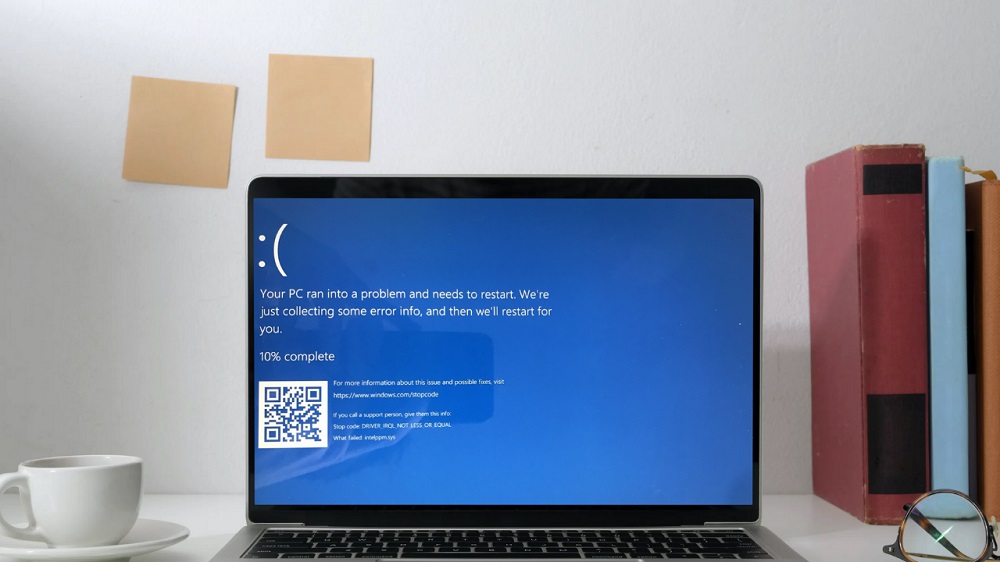
- 2869
- 458
- Antonio Torphy
Prieš masinį plačiajuosčio interneto sklaidą, buvo paskirstyta viskas, ko reikia norint įdiegti „Windows“ operacinę sistemą. Paprastai tinklo kortelių vairuotojai buvo įtraukti į pristatymo rinkinį. Todėl, kai kilo problemų dėl kitos įrangos tvarkyklių, pirmiausia reikėjo įdiegti tinklą. Tai buvo nepatogu ir varginanti, be to, diskai ir kompaktiniai diskai su tinklo kortelės vairuotojais dažnai buvo prarandami arba sugadinami.
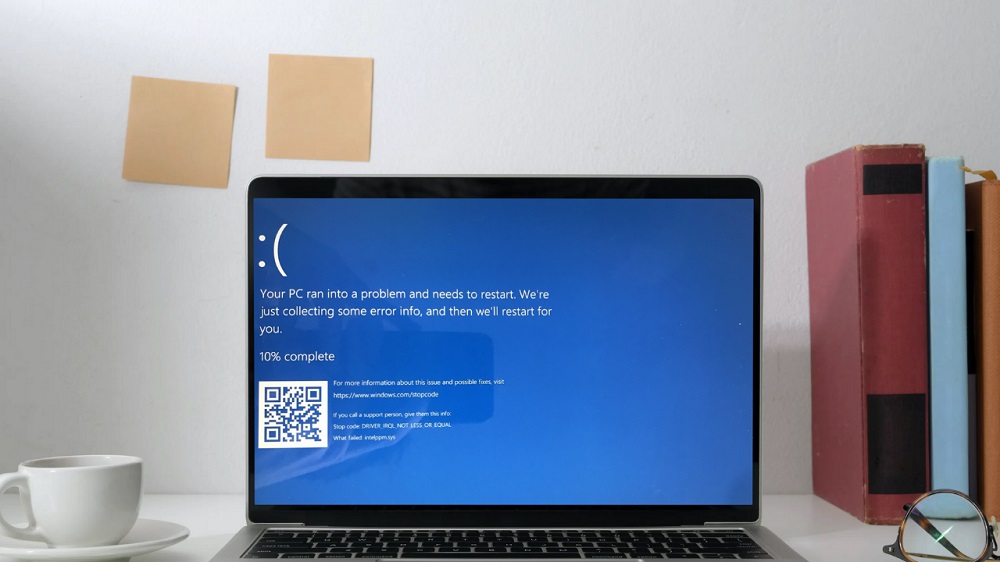
Tinklo protokolų suvienijimas leido išspręsti problemą: tinklas jau tampa prieinamas pradiniame operacinės sistemos diegimo etape, o ateityje jis aktyviai naudojamas gauti visus reikalingus OS komponentus. Svarbus vaidmuo šiuo atveju skiriamas „Netio“ sistemos faile.SYS, kuris yra atsakingas tik už sąveiką su kita programine įranga tinklo lygiu. Deja, šis failas nesiskiria dėl nepriekaištingo funkcionavimo stabilumo. Konfliktų, susijusių su jo darbu, atveju vartotojai susiduria su mėlynu ekranu. Šiandien apsvarstysime šio reiškinio priežastis ir būdus, kaip pašalinti problemą.
Kas yra netio.SYS languose
Vartotojai, kurie prisimena pirmąją „Microsoft“ (MS-DOS) OS, žino, kad vienas iš dviejų pagrindinių komponentų ši operacinė sistema buvo IO failas.SYS. Jis buvo atsakingas už visų kompiuterio komponentų sąveiką, teikdamas pagrindines įvesties ir išvesties operacijas. Griežtai tariant, sistemos diske ir dabar galite pamatyti grubumą tuo pačiu pavadinimu.
Netio.SYS, nepaisant pavadinimų panašumo, užtikrina įrangos ir programų sąveiką su operacine sistema tinklo lygiu.

Atitinkamai, jei „Windows“ pasirodys mėlynas ekranas su nuoroda į „Netio“.SYS, tai gali reikšti tinklo veikimo problemas. „Netio“ klaidos priežastys.Sys gali būti kitokios, akivaizdžios ir nelabai:
- „FLAIW“ tinklo adapterio tvarkyklė;
- Tinklą valdo ugniasienė, ugniasienė ar antivirusinė programa;
- Tie patys rezultatai gali sukelti VPN arba tarpinio serverio paslaugas, kurios dažnai naudojamos norint apeiti tinklo išteklių spynos;
- Galiausiai prieigą prie tinklo gali užblokuoti virusas.
Iš šio sąrašo galite suprasti, ką pirmiausia reikia padaryti norint atkurti kompiuterio našumą.
„Netio“ klaidų taisymo metodai.SYS
Mėlynasis ekranas gali įvykti bet kuriuo metu, o pats nemaloniausias reiškinys yra tada, kai jis pasirodo įkeliant sistemą, ir jūs negalite patekti į darbalaukį, kad atliktumėte reikiamus priemones. Tokiu atveju turėtumėte pabandyti paleisti saugiu režimu, kai tinklo tvarkyklės atsisiuntimas bus išjungtas. Apsvarstykite veiksmingiausius problemos sprendimus.
Tinklo tvarkyklių atnaujinimas
Pirmasis įtartinas turėtų būti tinklo vairuotojo darbas. Galbūt tai buvo sugadinta dėl praradimo ar kitų vartotojo veiksmų, nesėkmė gali būti kito „Windows“ atnaujinimo ar programos diegimo rezultatas, kuris pasirodė nesuderinamas su dabartine tinklo konfigūracija.
Visais šiais atvejais mėlynasis ekranas nėra pati nemaloniausia pasekmė: greičiausiai prarasite prieigą prie tinklo. Žinoma, galite pabandyti atnaujinti tvarkykles be prieigos prie interneto, tačiau tikimybė, kad tai išspręs problemą, yra maža. Taigi, jums reikės kito kompiuterio, kad atsisiųstumėte tinkamas tinklo lentos tvarkykles.
Pagrindinė problema yra išsiaiškinti tinklo įrangos ar nešiojamojo kompiuterio gamintoją ir jo modelį. Tai galima padaryti nuvykus į „Device Manager“ ir atidarant „tinklo adapterių“ šaką. Pačius vairuotojus reikia įkelti tik iš oficialios svetainės, o tada nukopijuokite jas į keičiamą terpę, pavyzdžiui, „Flash Drive“.
Galbūt vairuotojai pristatomi archyvo forma, tada jie pirmiausia turi būti išpakuoti.
Jei pakete yra diegimo failas, geriau jį paleisti (žinoma, probleminiame kompiuteryje). Nesant tokių, turite veikti pagal šį scenarijų:
- Spustelėkite „Win+R“ derinį konsolėje „Atlikite“. Įvesime komandą „DevMGMT“.MSC, patvirtinkite paspausdami Enter;
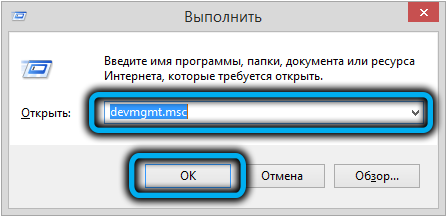
- Mes atidarome filialą „Tinklo adapteriai“;
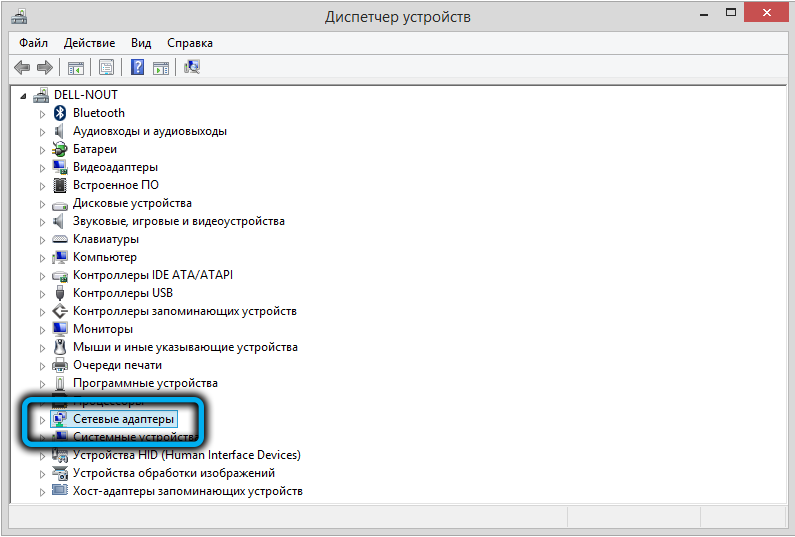
- Spustelėkite PKM pagal mūsų tinklo plokštės pavadinimą (arba „Wi-Fi“ adapterį), kontekstiniame meniu pasirinkite elementą „Ištrinti“;
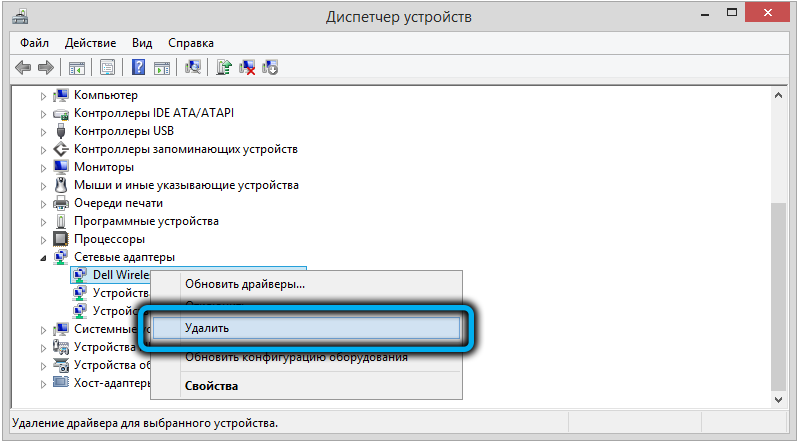
- Patvirtinkite tinklo įrangos pašalinimą paspausdami mygtuką „Taip“ UAC lange;
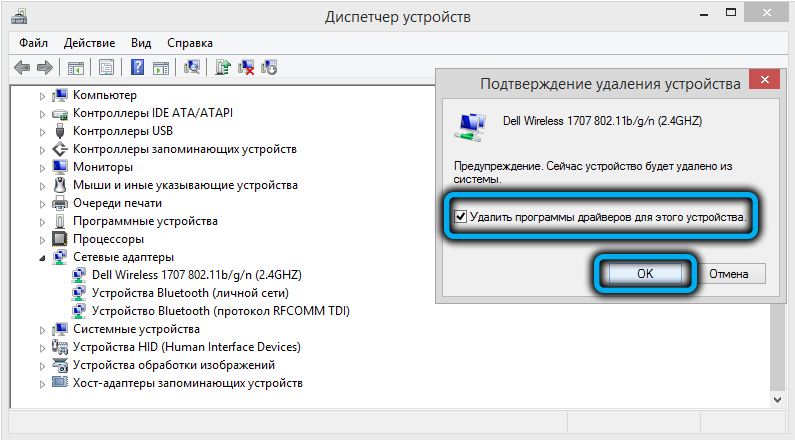
- Spustelėkite PKM bet kurioje kitoje „Device Manager“ šakoje ir pasirinkite „Atnaujinti įrangos konfigūraciją“;
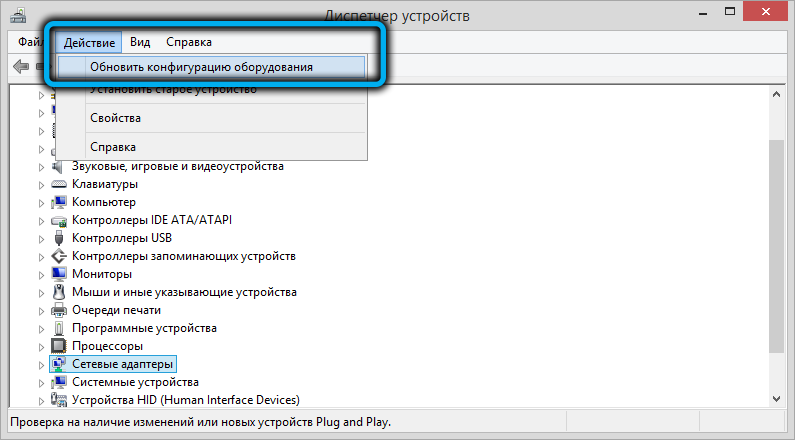
- Dėl to operacinė sistema aptiks tinklo adapterį, kuriame dispečeryje nėra užduočių, pridės ją ir įdiegs tvarkyklę iš jo duomenų bazės;
- Belieka iš naujo paleisti kompiuterį ir patikrinti, ar tinklo problema išspręsta;
- Jei pastatytų vairuotojų iš naujo įdiegti nepadėjo (ko reikėtų tikėtis), vis tiek turite kreiptis į įrenginių tvarkyklę, spustelėkite PKM tinklo įrangoje ir pasirinkite „Atnaujinti tvarkykles“;
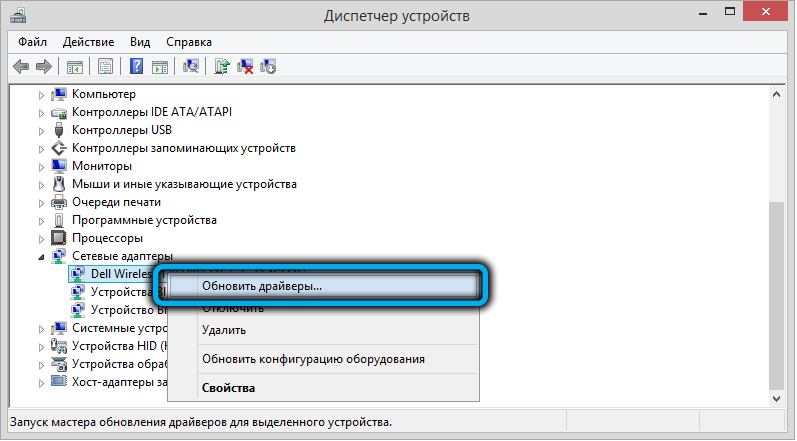
- Atidarys naują langą, pasiūlant automatinę tvarkyklės paiešką arba jų rankinę paiešką kompiuteryje. Pasirinkite antrą parinktį;
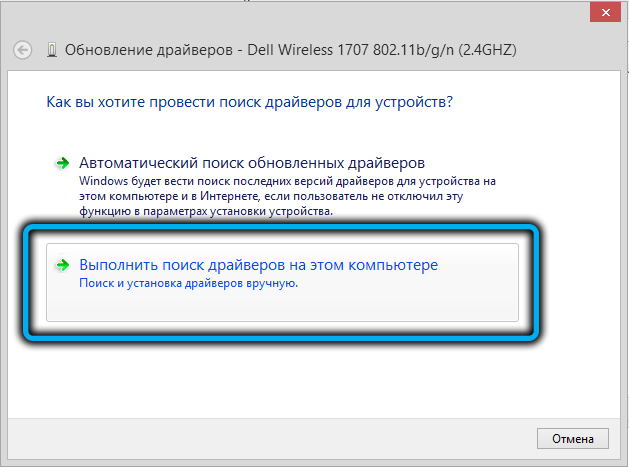
- Laidininkas atidarys, mes nurodome vairuotojo, įkelto iš oficialios svetainės (pavyzdžiui, „Flash Drive“), vietą;
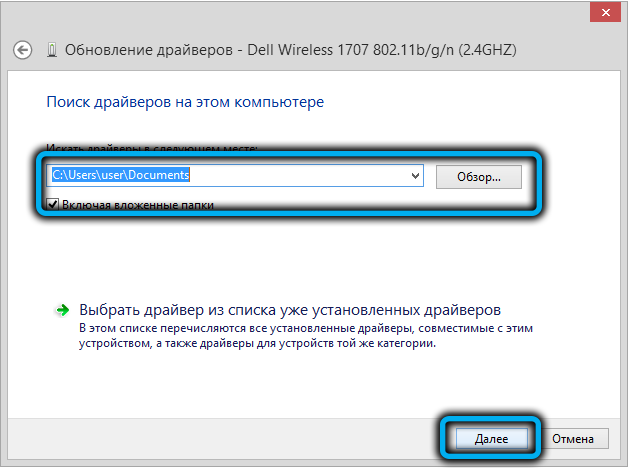
- Spustelėkite Gerai, „Atsisiųsta“ diegimas.
Patikrinkite, ar tinklo kortelės tvarkyklės diegimas padėjo rankiniu būdu, galite iš naujo paleisti kompiuterį iš naujo.
Atjunkite antivirusinę programinę įrangą
Dažnai problema, atsirandanti dėl „Netio“ klaidos.SYS „Windows 10/8/7“ yra susijusi su kompiuterio įdiegtos antivirusinės programinės įrangos veikla. Šiuolaikinis antivirusinis yra gana sudėtingas programinės įrangos kompleksas, susidedantis iš daugelio komponentų, kurių kiekvienas specializuojasi tam tikroje tinklo grėsmės įvairovėje.
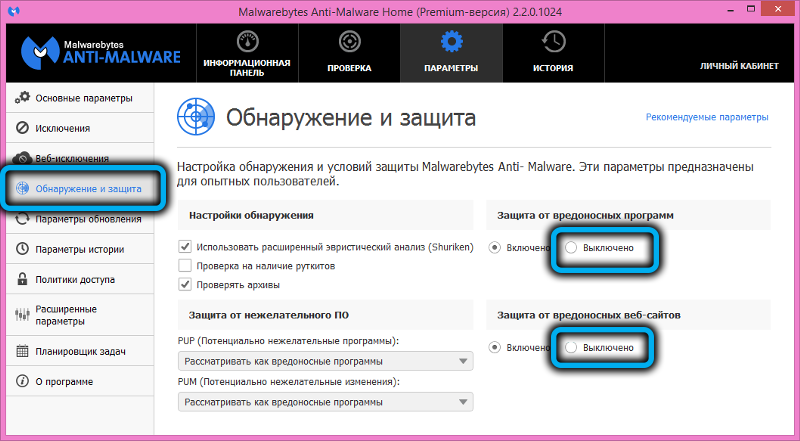
Taip atsitinka, kad jie dirba melagingai, blokuodami prieigą prie interneto, į kurį operacinė sistema reaguoja atitinkamai, ypač „Netio“ modulį.SYS. Kaip rodo praktika, dažniausiai taip nutinka naudojant antivirusinę programinę įrangą iš „Malwarebytes“. Melagingi darbai, turintys neigiamų padarinių.
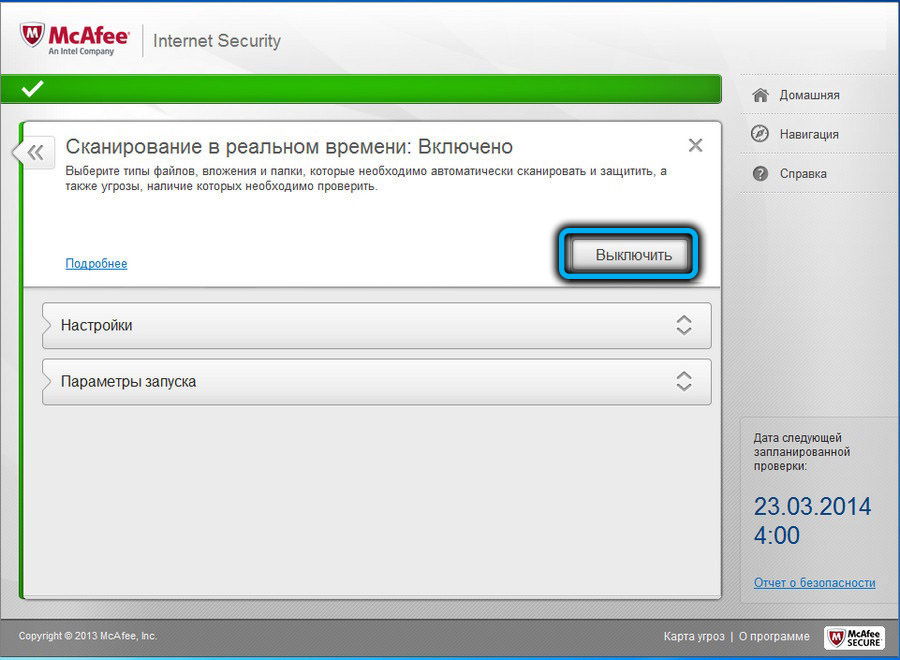
Stenkitės laikinai išjungti antivirusinę ir dirbti be išorinės apsaugos. Jei tai padeda, geriau pakeisti naudotą antivirusinį krepšį kitu, nauda yra pasirinkimas.
Programinės įrangos pašalinimas
Pabandykite atsiminti, ar problemos prasidėjo nuo mėlyno ekrano pasirodymo „Windows“ jūsų kompiuteryje, įdiegę trečiosios partijos programinę įrangą. Daugelyje programų ne tik naudojama galimybė pasiekti tinklą, bet ir bandyti manipuliuoti tinklo įranga, kad optimizuotumėte greitį ar dėl kitų priežasčių. Kartais tokie bandymai yra neteisingi ir sukelia „Netio“ klaidą.Sys, lydimas sustojimo ekrano pasirodymo.
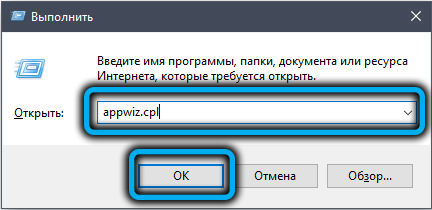
Vykdykite per „išplėsti“ komandą „AppWiz“.CPL Norėdami atidžiai peržiūrėti visą kompiuterio įdiegtų programų sąrašą. Jei randate tuos, kurių patys nenaudojate (pvz., „NVIDIA Network Access Manager“ ar „ASUS Gamer First“) arba kurie yra įdiegti neseniai, pabandykite ištrinti ir patikrinti, ar jie buvo tinklo problemų kaltininkai.
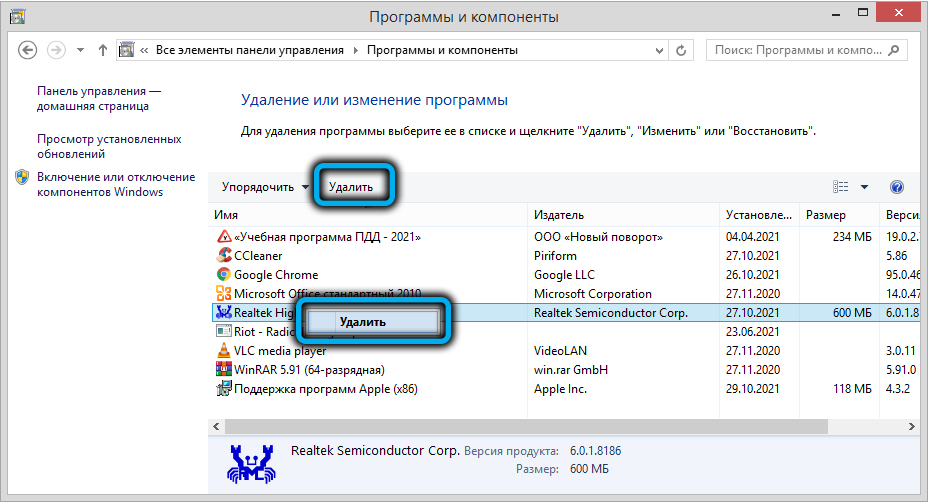
Sistemos atkūrimo įrankio paleidimas
„Netio“ tinklo monitorius.Sys taip pat gali būti pažeidžiamos dėl žalos kitų sistemos failams, nes jų veikimas yra sujungtas. Todėl verta pabandyti naudoti pastatytą „Windows“ įrankį, vadinamą SFC - tai yra svarbių sistemos failų skaitytuvas, kuris patikrina jų vientisumą ir bando juos atkurti, jei aptiktas žala aptinkama.
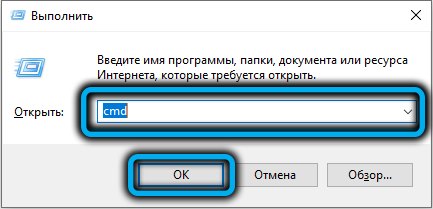
Norėdami paleisti įrankį, spustelėkite „Win+R“, įveskite komandą CMD, patvirtinkite įveskite paspausdami, o terminalo lange įvedame komandą SFC /Scannow.
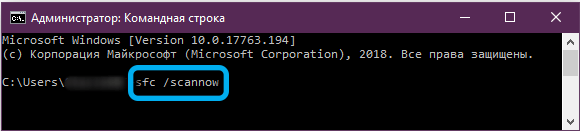
Kai jis pasiteisins, turite iš naujo paleisti kompiuterį ir patikrinti sistemos našumą.
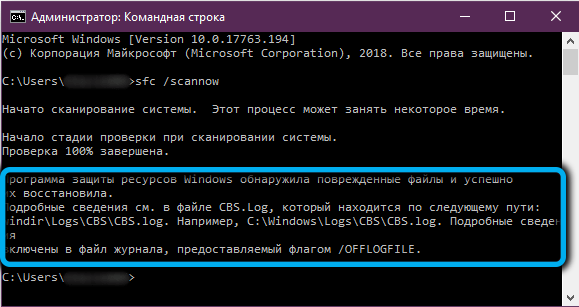
Sistemos atkūrimo
Jei nė vienas iš išvardytų metodų nepadėjo, yra gana universalus metodas, leidžiantis grąžinti kompiuterį į valstybę, kurią jis turėjo tam tikrą dieną. Kaip jau atspėjote, mes kalbame apie sistemos atkūrimą (su sąlyga, kad ši funkcija įjungta). Jei jis aktyvus, „Windows“ automatiškai sukuria valdymo taškus rimtų kompiuterio pakeitimų momentais.
Galite pabandyti pasirinkti valdymo tašką, kurio sukūrimo data buvo susijusi.SYS.
Svarbus. Atkūrimo procedūros paleidimas neturės įtakos vartotojo duomenims (nuotraukoms, vaizdo įrašams, muzikai, dokumentams), tačiau bus įdiegta po pasirinktos programos datos ir tvarkyklės, todėl šį įrankį rekomenduojama naudoti galiausiai galiausiai naudoti galiausiai.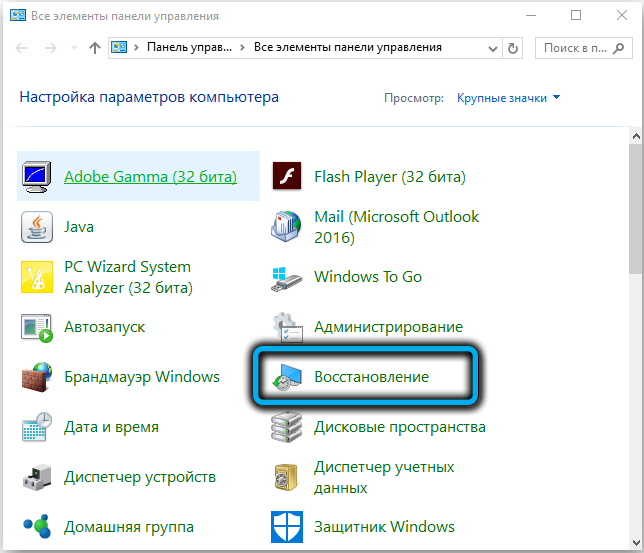
Norėdami pasinaudoti tokia proga, paieškos konsolėje, pradėkite rinkti žodį „Restauravimas“, o kai rodomi pirmieji rezultatai, spustelėkite eilutę „Sistemos atkūrimas“.
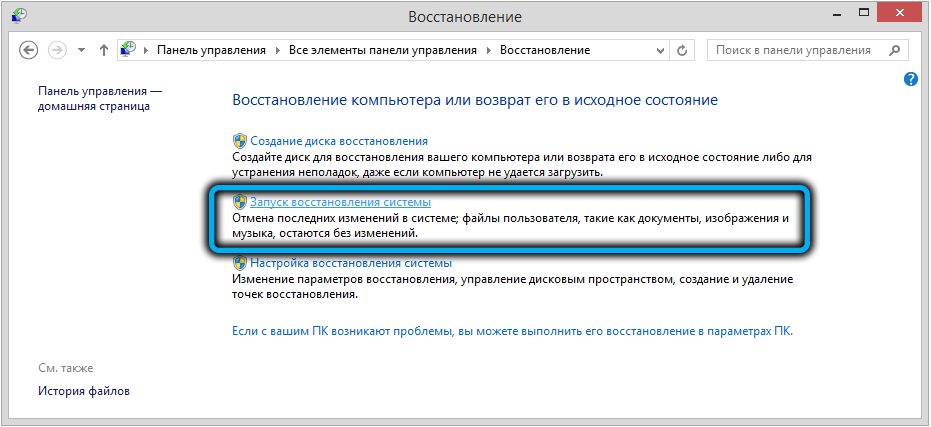
Atitinkamas įrankis prasidės, spustelėkite mygtuką „Kitas“, pasirinkite Valdymo tašką, spustelėkite „Kitas“ ir vykdykite instrukcijas. Procedūra yra gana ilga, todėl atsargiai kaupiasi ir neverskite įvykių.
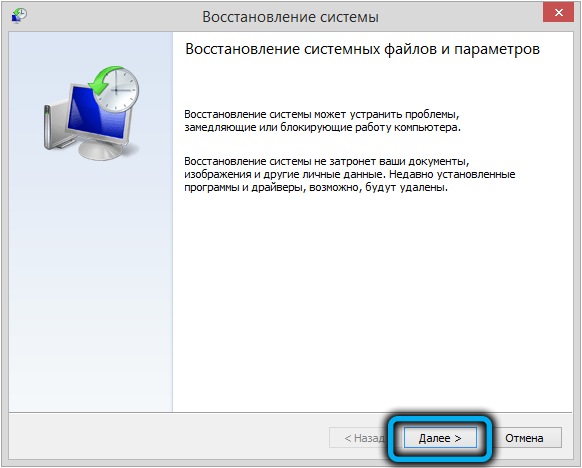
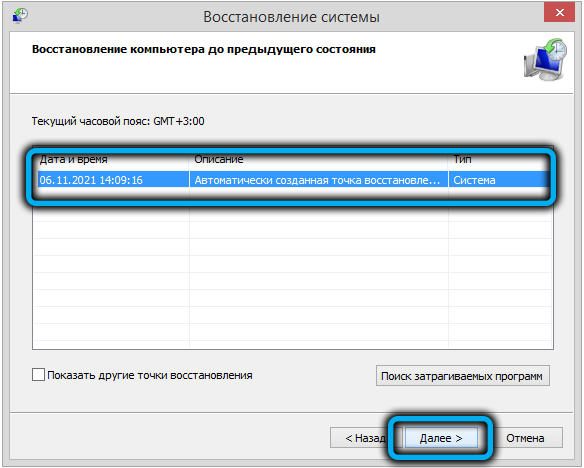
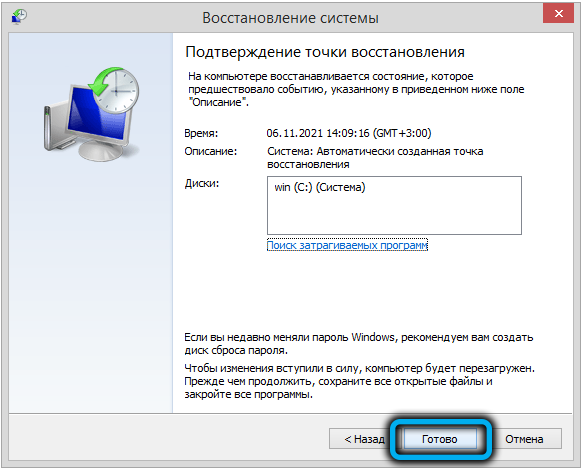
Jei „Netio“ klaida.„Sys“ pasirodo tik tada, kai kompiuteris įjungtas išėjus iš miego režimo arba užpildo darbą, tačiau jo nėra po to.
Mes išvardijome veiksmingiausius „Netio“ klaidų taisymo metodus.SYS. Tikimės, kad iki kraštutinės priemonės, švarus langų diegimas iš pakrovimo laikiklio, dėklas nepasieks.
- « „Samsung Mambers“ pagrindiniai „Android“ taikymo veidai
- Kur krepšelis yra paslėptas „Samsung“ telefonuose, kaip jį rasti ir išvalyti »

